Merhaba arkadaşlar, bu photoshop dersimizde yüze
çatlaklık efekti vermeyi resimli bir
şekilde anlatmaya çalışacağım. Öncelikle
bunun için gerekli çatlak bir doku buluyoruz. İnternetten arama yaparak
ücretsiz kaynaklara ulaşabiliriz.
1- Adobe
photoshop ile resmimizi ve çatlak olarak seçtiğimiz doku fotoğrafımızı açıyoruz.(
Photoshopda ikiside yanyana açık olmalı.)
 |
| catlak-doku |
4- Adobe photoshopun üst menüsünden layer>
layer mask> hide all
yolunu izliyoruz, photoshop ta açtığımız doku kayboldu telaş yok:)
5- Photoshop
arac kutumuzdan brush tool u seçiyoruz. 40 -50 arası bi değer
veriyoruz. Resimde çatlak olsun dediğimiz yerlerin üstünden geçiyoruz. Burun,
ağız kenarlarında yani dokumuzun daha az belirgin olması gereken yerlerde üstteki
beyaz rengi gri ve tonlarında seçip boyamaya devam edersek ağız ve burun
hatları da kaybolmuş olmaz ve fotoğrafın inandırıcılığı artar.
6- İnandırıcılığı arttırmak için photoshop
layer bölümünden normal yazan yeri multiply yapıyoruz.
Gözümüze hoş gelene kadar diğer seçenekleri
deniyoruz.
Photoshop dersimizde yüze çatlaklık vermeyi kısa ve pratik
yollardan anlatmaya çalıştım. Umarım yararlı olmuştur.

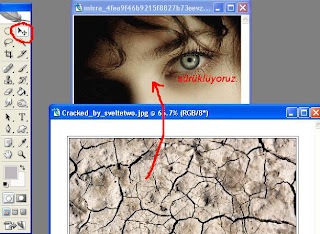



Hiç yorum yok :
Yorum Gönder